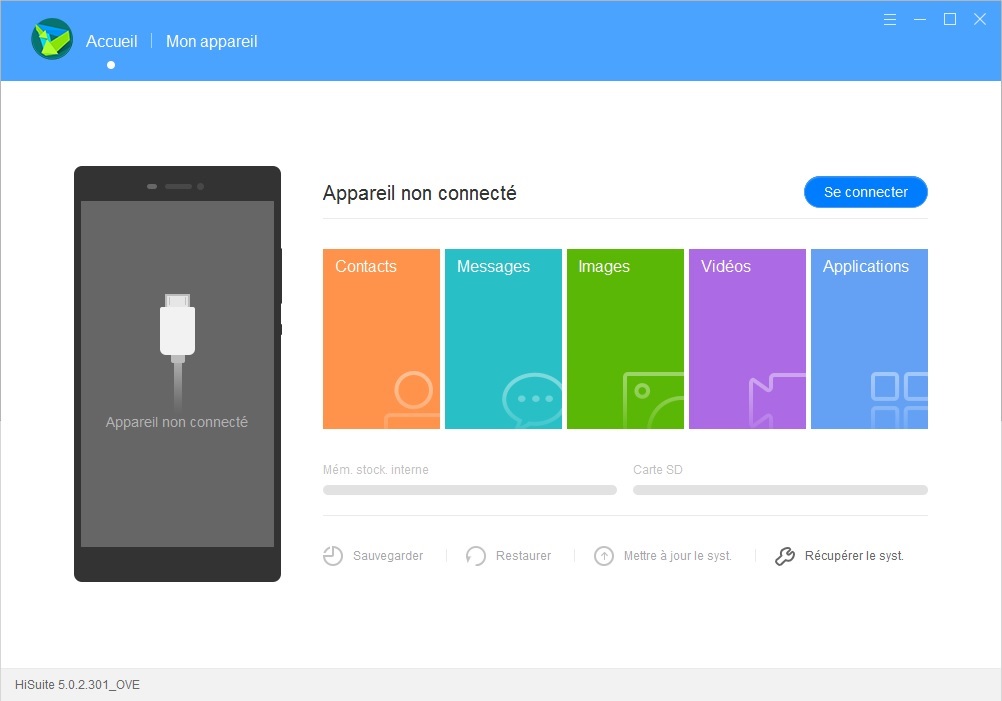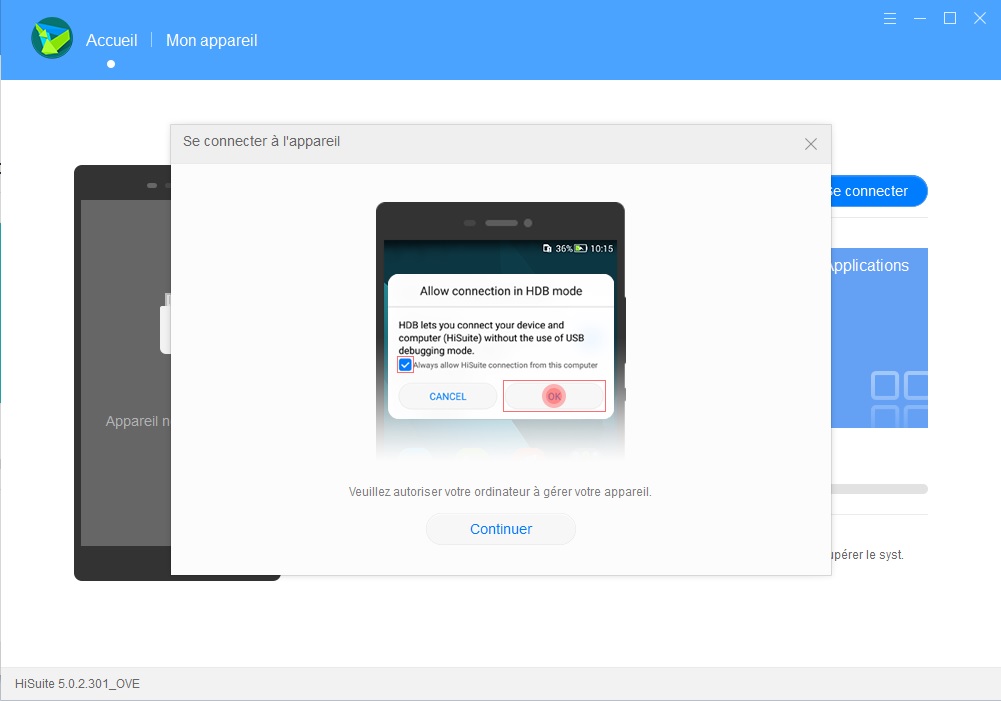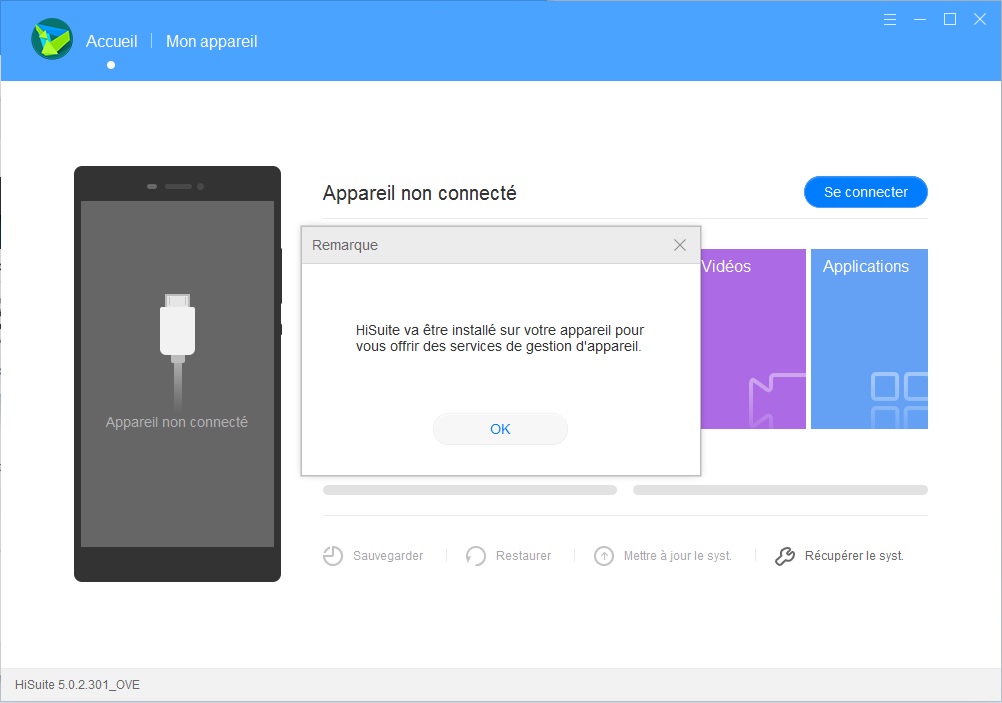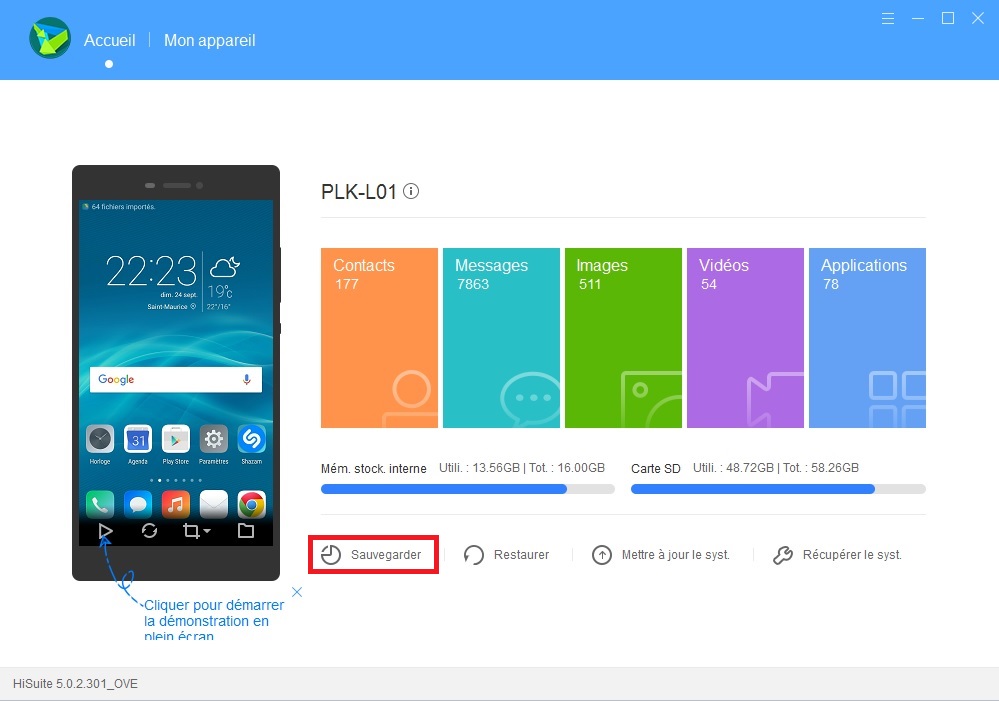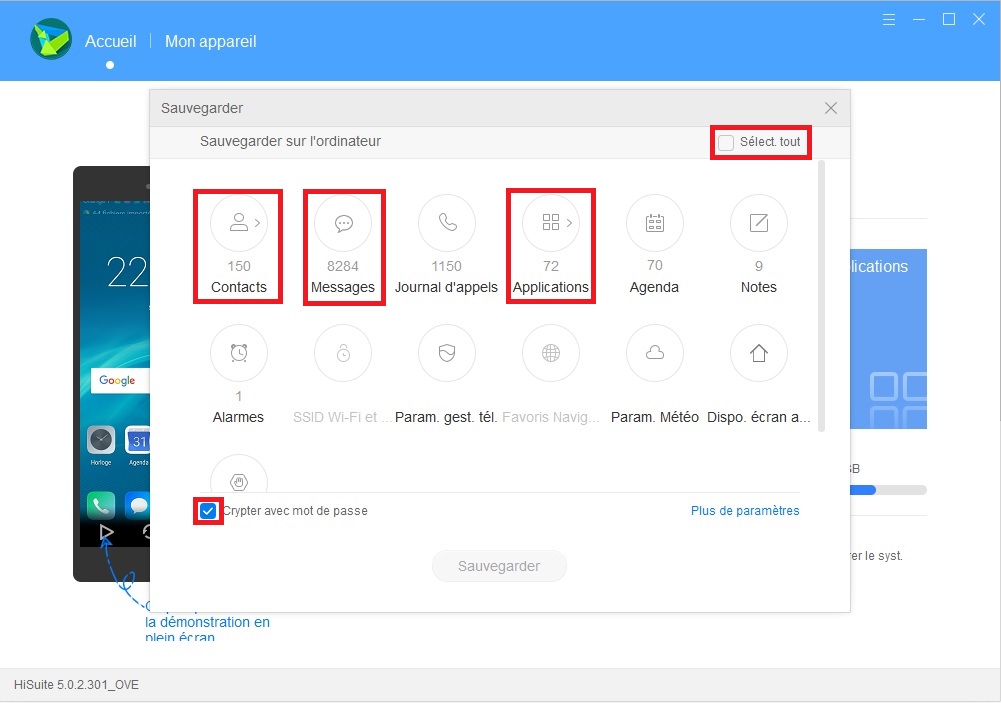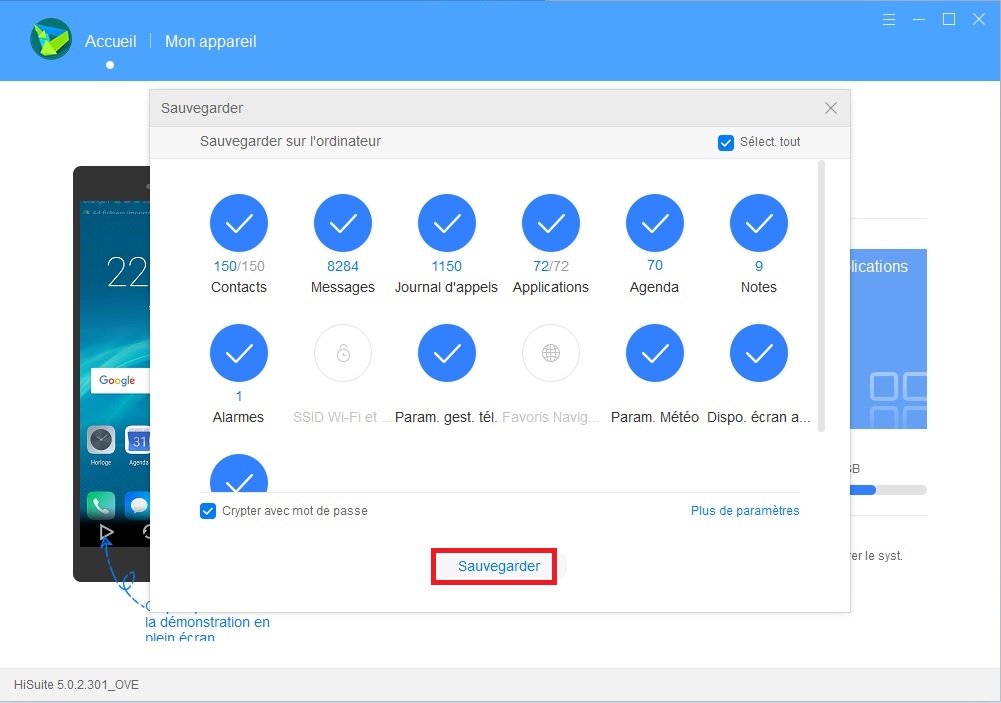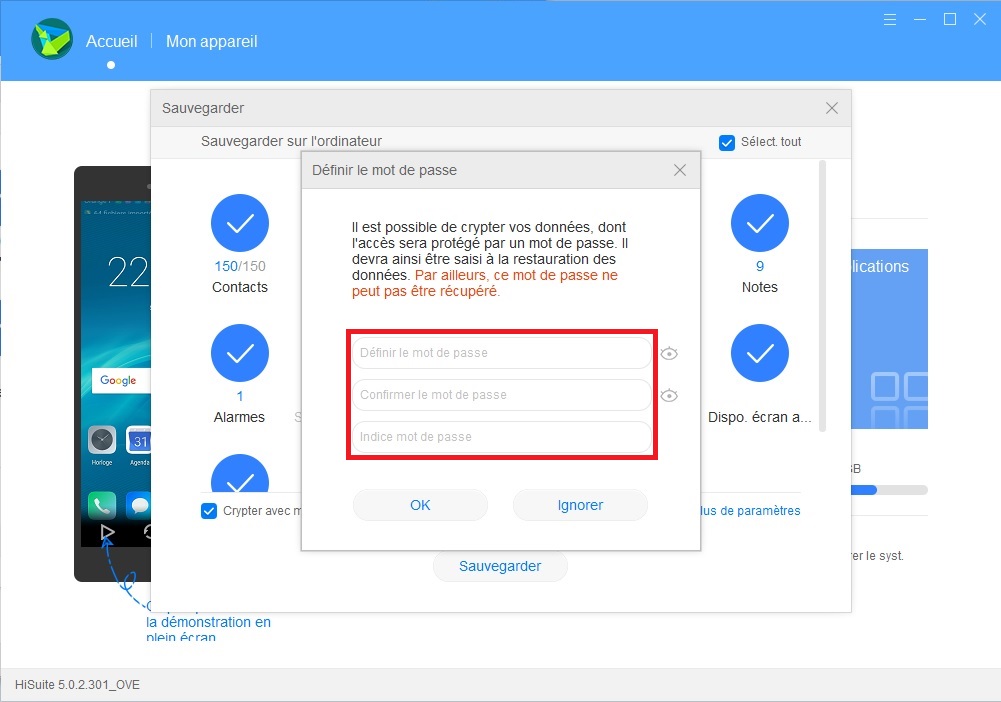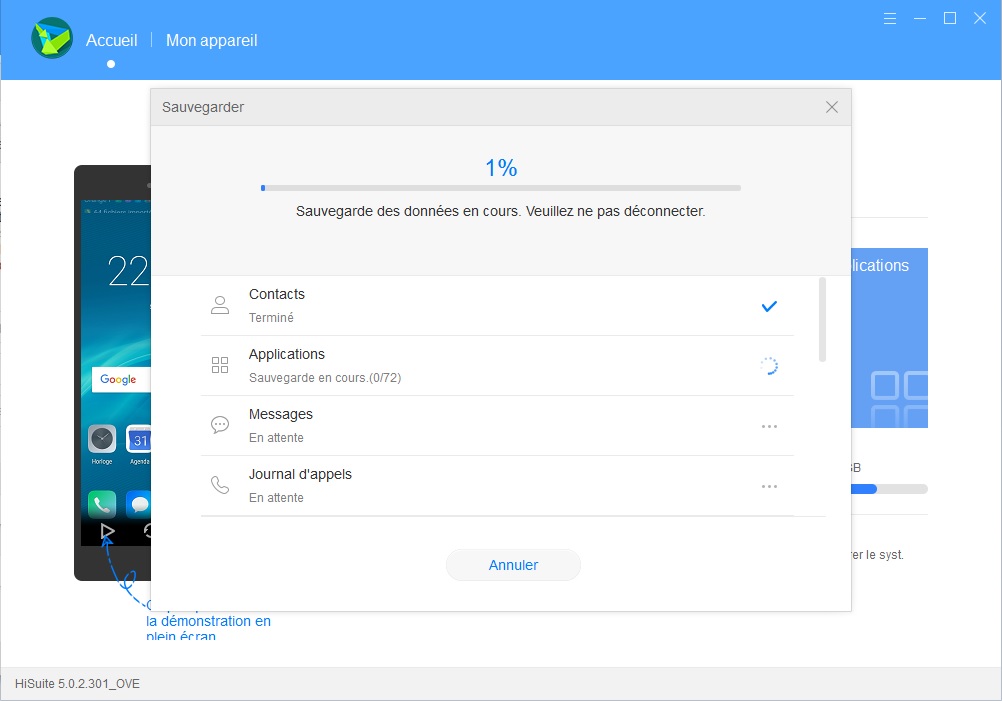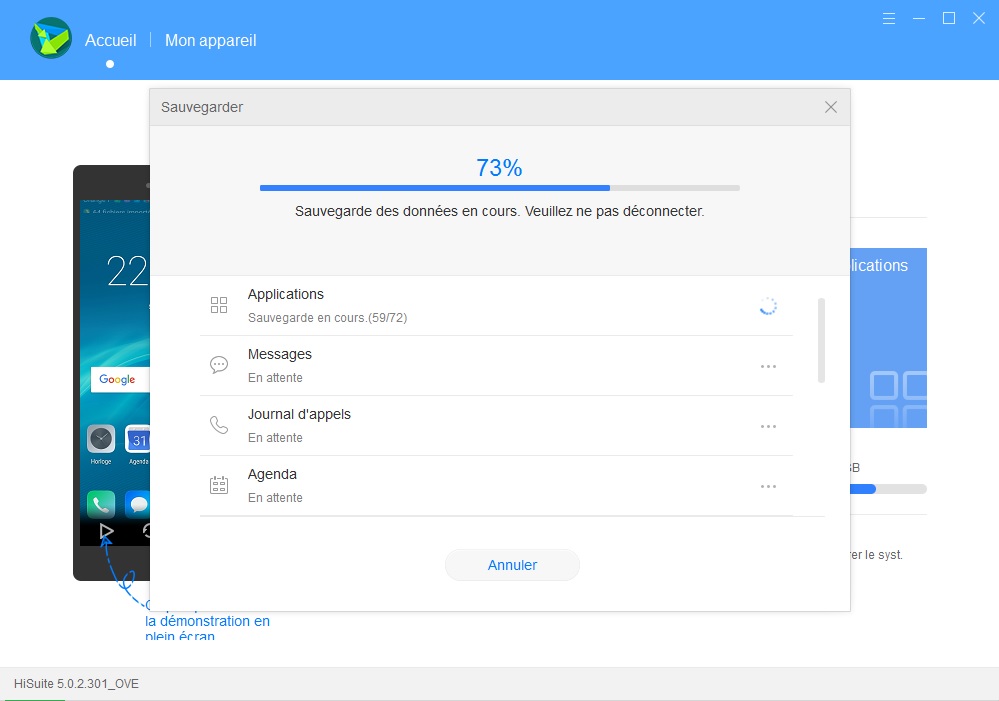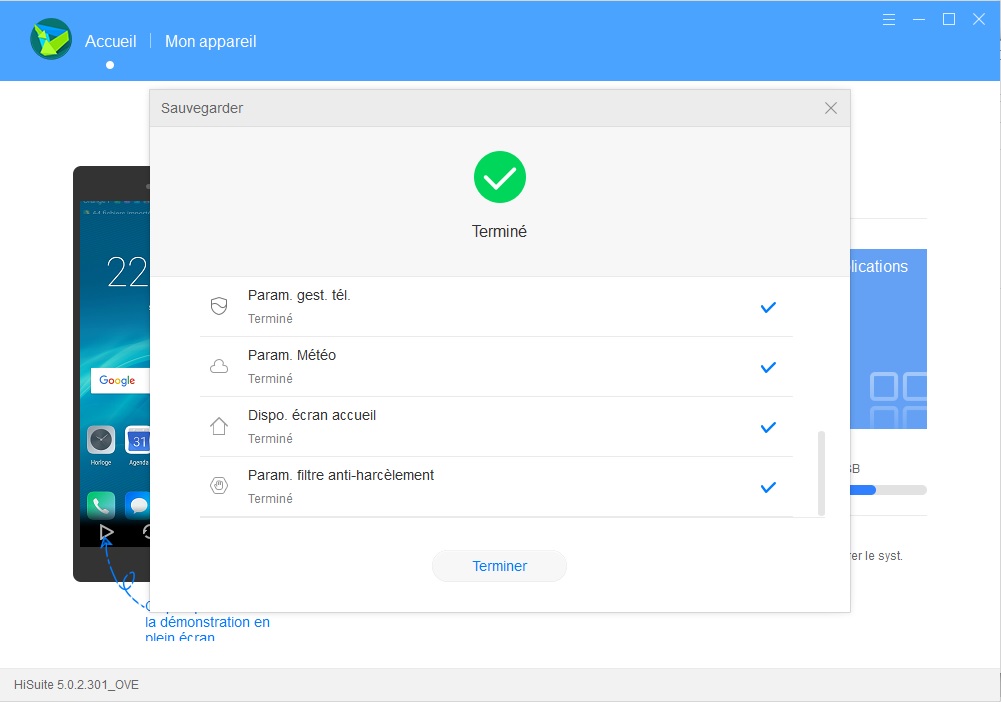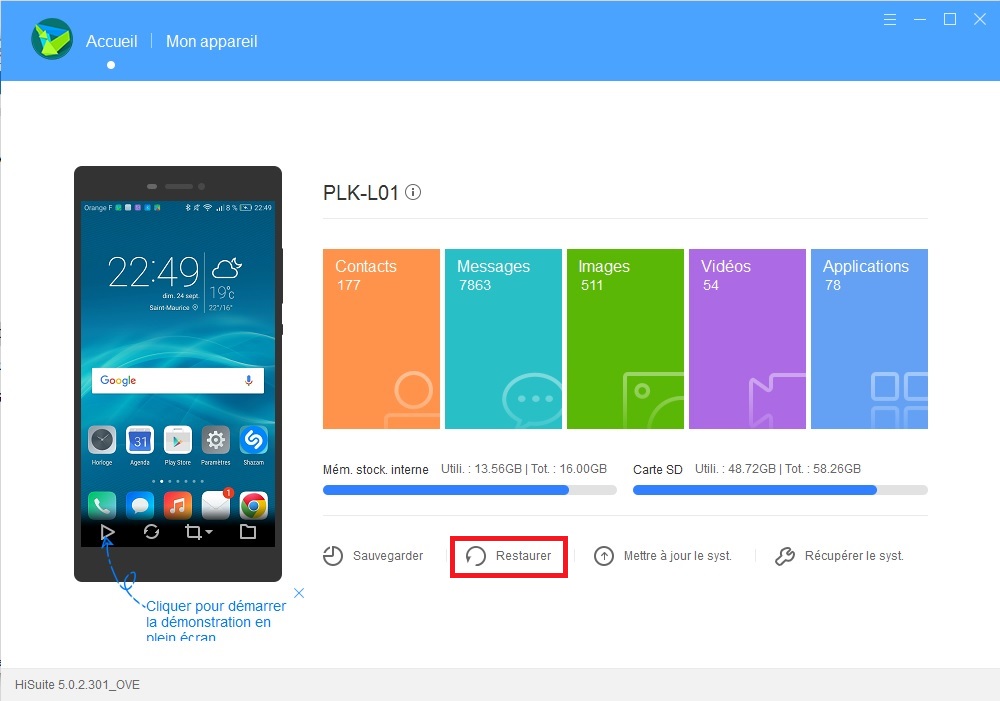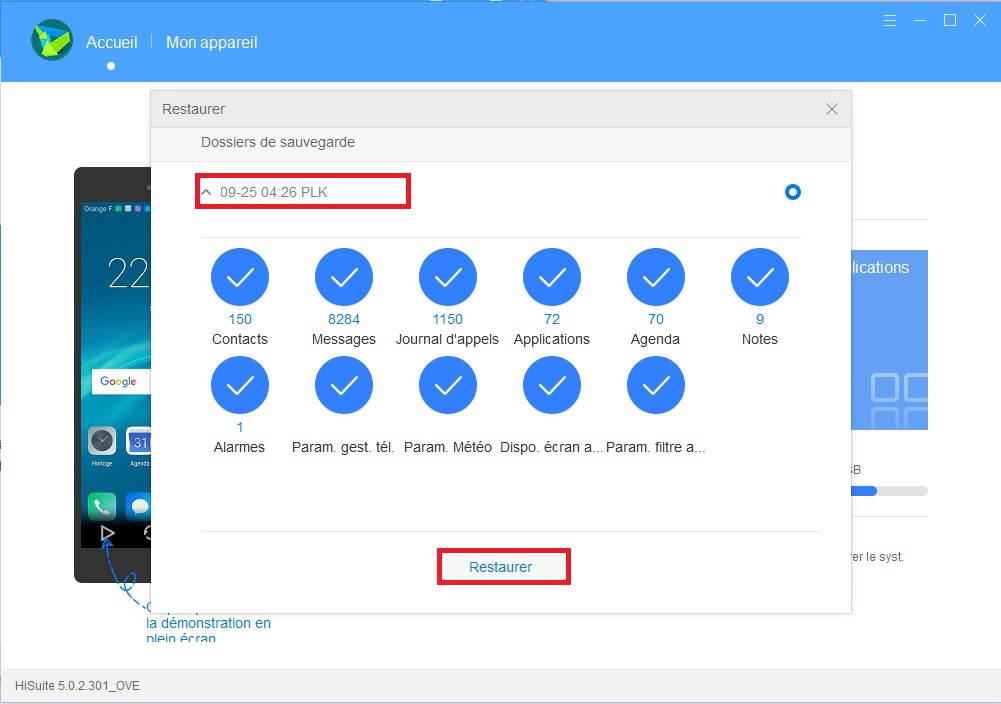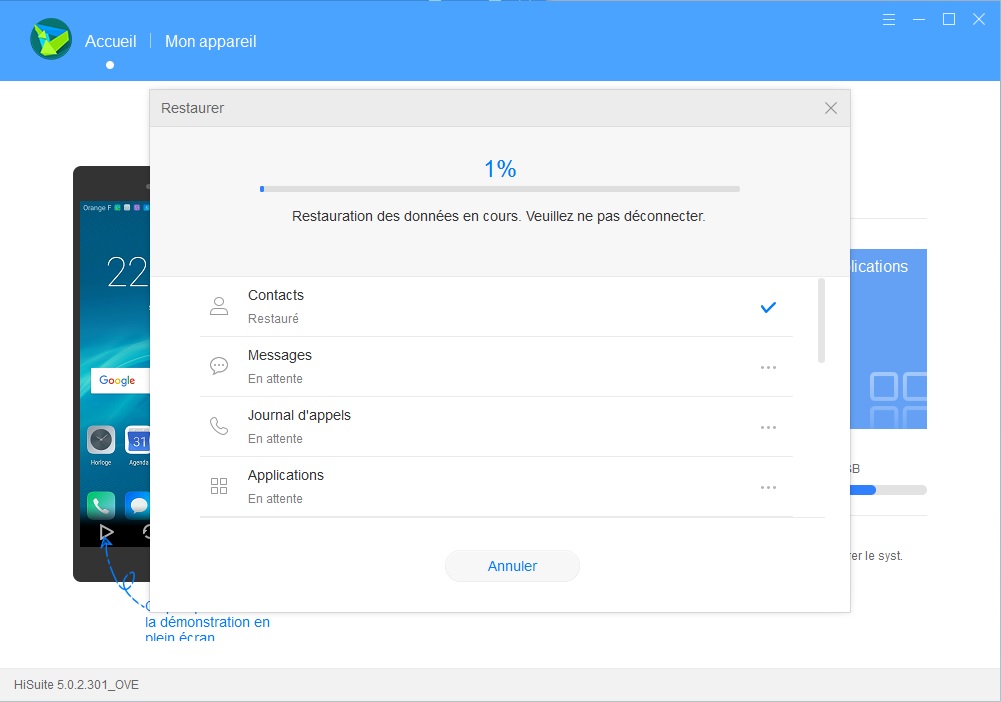Sauvegarde & restauration Huawei Y7 : Huawei Backup et HiSuite
Les données de votre smartphone sont précieuses. N’hésitez pas à effectuer régulièrement une sauvegarde de votre Huawei Y7. Avec l’application Huawei Backup et HiSuite, sauvegarder et restaurer votre Huawei Y7 devient très facile.
Conserver vos photos, vidéos, SMS, contacts, paramètres, etc…
Vous souhaitez récupérer vos données ? Comment faire une restauration de votre Huawei Y7 sous android 7 ?
Comment effectuer une sauvegarde du contenu du Huawei Y7 ?
Sauvegarder le contenu de votre Huawei avec l’application Huawei Backup.
Le mobile Huawei dispose d’un application de sauvegarde, permettant de sauvegarder le mobile sur une carte SD.
- Sélectionnez l’application Sauvegarde.
- Si vous ne l’avez pas sur le mobile, vous devez télécharger l’application sur le Playstore.
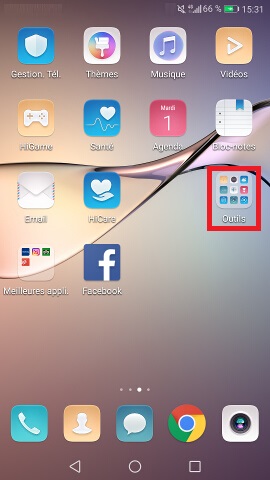
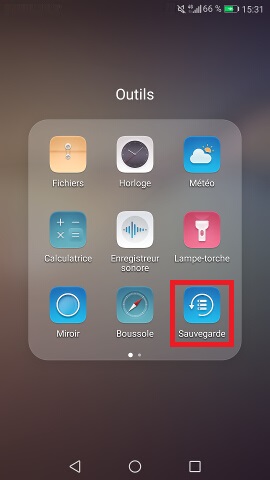
Télécharger l’application huawei backup sur le Play store
- Lancez l’icône Playstore sur votre mobile.
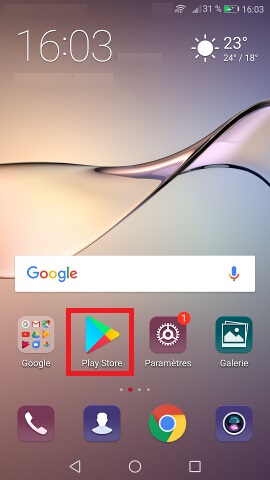
- Tapez dans la barre de recherche : Huawei Backup
- Faites défiler les applications, sélectionnez Huawei backup
- Appuyez sur installer.
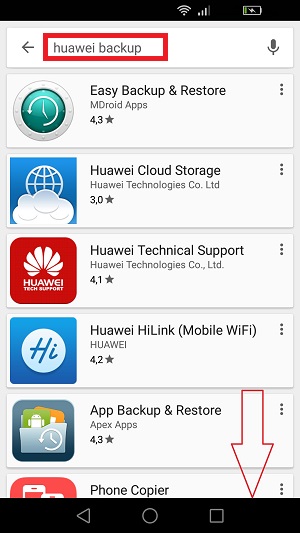
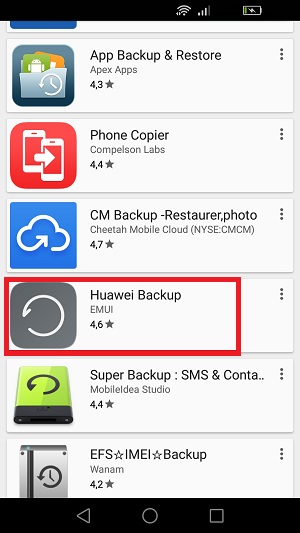

- Acceptez les conditions d’utilisation.
- Une fois l’application téléchargé.
- Ouvrez l’application sauvegarde.
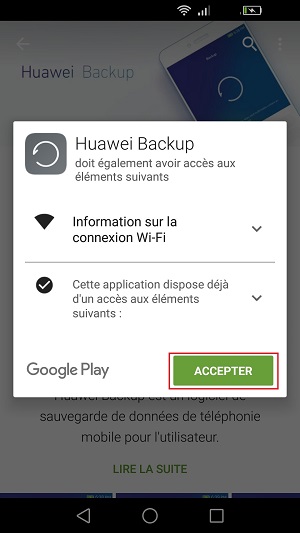
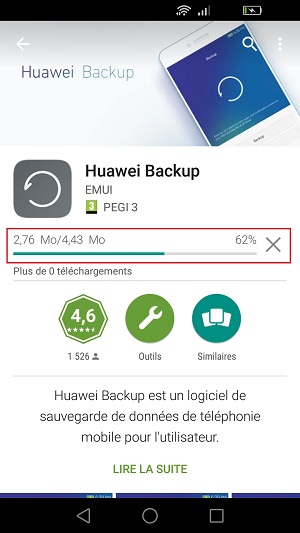
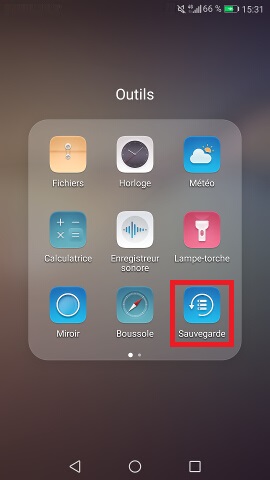
- Sélectionnez sauvegarder.
- Plusieurs choix de sauvegarde.
- Appuyez sur carte SD, puis le bouton suivant.
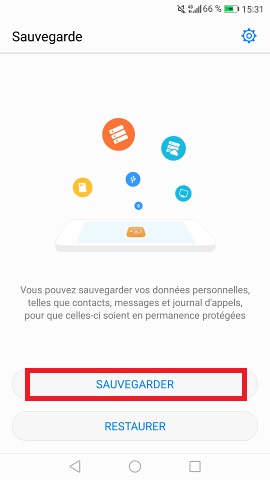
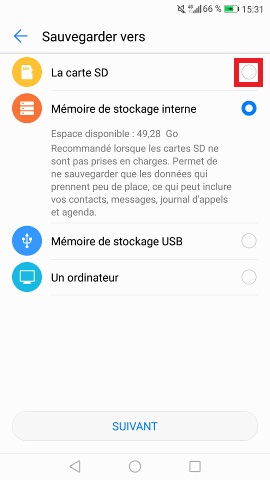
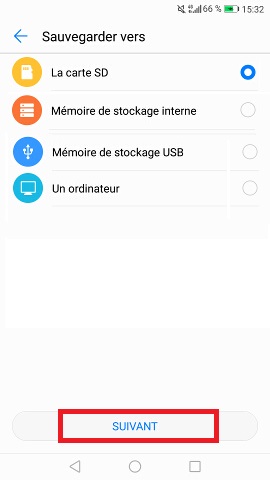
- Vous pouvez choisir les données à sauvegarder.
- Sinon appuyer sur sélectionnez tout.
- Ensuite le bouton sauvegarder.
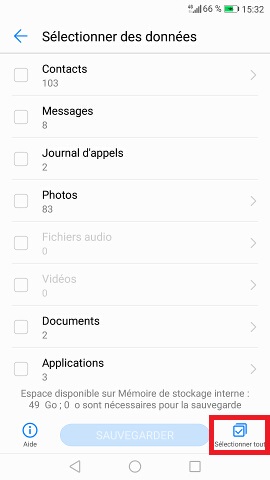
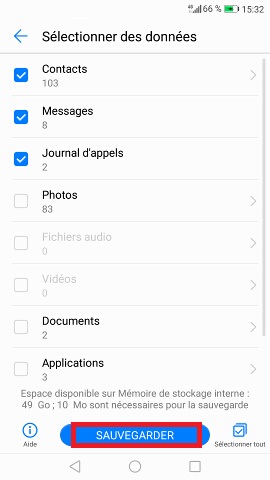
- Vous pouvez sécuriser votre sauvegarder avec un mot de passe.
- Votre sauvegarde est terminé.
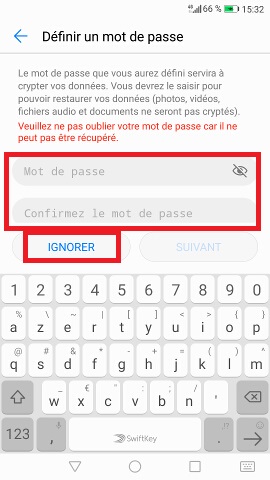

Restaurer les données de son Huawei Y7.
- Sélectionnez de nouveau l’application sauvegarde.
- Téléchargez la à nouveau si nécessaire.
- Appuyez sur restaurer.
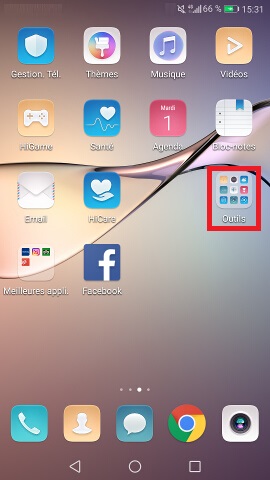
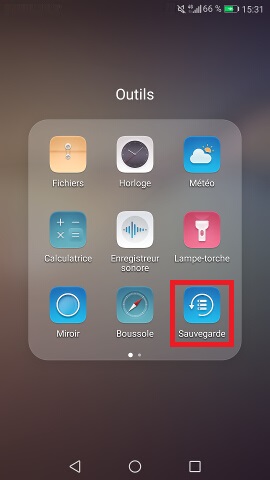
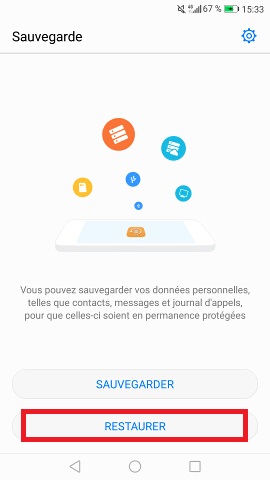
- Sélectionnez depuis la carte SD, puis le bouton suivant.
- Appuyez sur la sauvegarde.
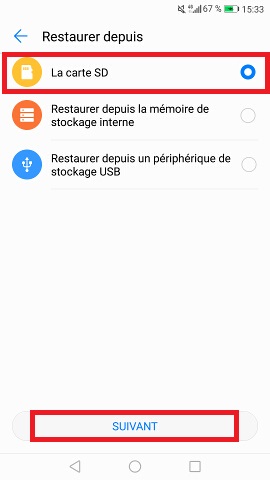
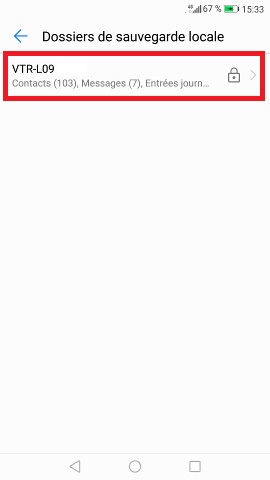
- Appuyez sur sélectionner tout, puis le bouton restaurer.
- La restauration est terminé.
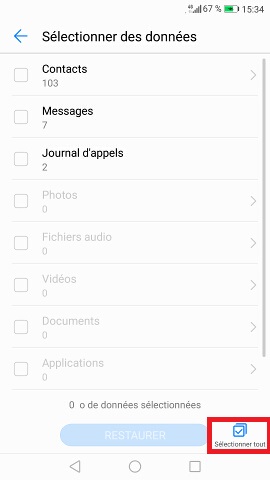
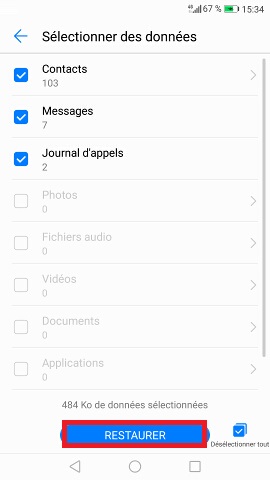
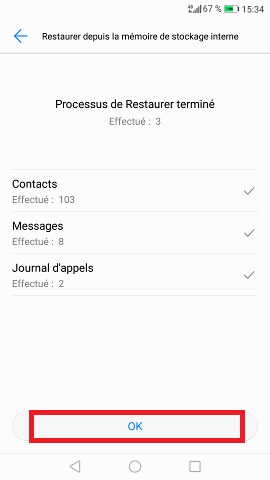
Comment effectuer une sauvegarde de son Huawei sur le PC ? (HiSuite)
Vous pouvez effectuer une sauvegarde sur le PC avec le logiciel HiSuite :
Téléchargez et installez le logiciel : http://consumer.huawei.com/minisite/HiSuite_en/
- Lancez HiSuite sur votre PC.
- Branchez votre Huawei au PC avec le cable USB.
- Autorisez la connexion sur le mobile, puis le bouton continuer sur le PC.
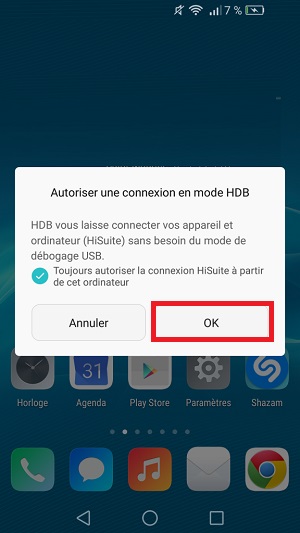
- Sélectionnez OK pour poursuivre l’installation.
- Patientez le temps que la connexion entre le PC et le mobile se fasse.
- Sélectionnez le bouton sauvegarder.
- Cochez sur sélec tout, ou cochez seulement ce que vous souhaitez sauvegarder.
- Décochez crypter avec mot de passe, si vous ne souhaitez pas protéger vos données sauvegarder avec un mot de passe.
- Sélectionnez le bouton Sauvegarder.
- Choisissiez un mot de passe si vous avez coché : Crypter avec mot de passe.
- Sinon sélectionnez ignorer.
- la sauvegarde commence.
- La sauvegarde est terminé.
Restaurer vos données avec HiSuite.
- Lancez HiSuite sur votre PC.
- Reconnectez le mobile sur le PC avec le câble USB.
- Autorisez la connexion sur le mobile, puis continuer sur Hisuite.
- Sélectionnez restaurer.
- Vérifiez que la date de sauvegarde correspond bien, puis sélectionnez le bouton restaurer.
- La restauration commence.
Une question ? Forum Mobidocs.
N’hésitez pas à consulter notre Forum
Rejoignez nous sur Youtube ! Youtube Mobidocs.
N’hésitez pas à consulter notre chaine